电脑如何截屏win10截屏方法介绍
- 分类:Win10 教程 回答于: 2022年05月14日 09:54:00
在使用电脑的时候,可能会需要用到电脑截图功能来截取保存些重要文件资料.有些网友刚使用win10,不知道win10电脑怎么截图.下面小编就教下大家电脑如何截屏win10截屏方法介绍.
工具/原料:
系统版本:windows10系统
品牌型号:戴尔xps系列(XPS13、XPS15)
软件版本:小白一键重装系统
1.快捷键截屏:按键盘上的PrintScreen 或 Ctrl + PrintScreen组合键可以截取整个屏幕,之后只需要打开画图、word、或QQ聊天对话框,粘贴即可,然后再保存。
2.截图自动保存:按键盘上的快捷键:Win + PrintScreen,系统会自动将图片保存至C:Users用户名PicturesScreenshots文件夹内,省去了前面保存截屏的步骤,更加方便。
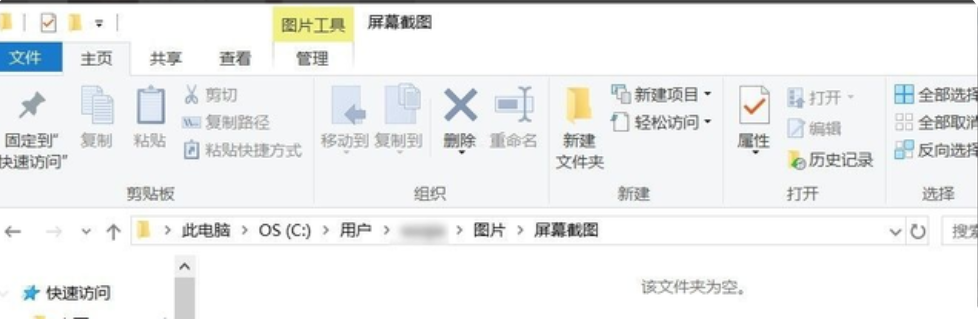
3.Edge浏览器截图:打开Edge浏览器,点浏览器右上角倒数第三个图标,进入笔记编辑界面后,点击右上角的“剪刀”图标,然后鼠标在网页上拖动,即可截取,然后打开画图或word粘贴即可,然后再保存。
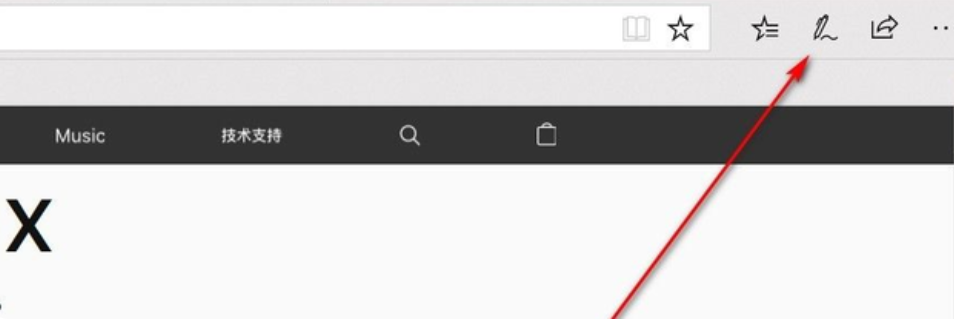
总结:
以上就是关于win10电脑截图怎么截的内容了,希望能帮助到大家。
 有用
26
有用
26


 小白系统
小白系统


 1000
1000 1000
1000 1000
1000 1000
1000 1000
1000 1000
1000 1000
1000 1000
1000 1000
1000 1000
1000猜您喜欢
- 轻松学会win10系统怎么重装2021/05/06
- 小编教你怎么恢复删除的文件?..2018/10/25
- 短时间就能掌握win10系统专用DVD播放..2020/09/21
- win10重装系统后没有声音怎么修复..2022/05/31
- WIN10专业版激活工具图文教程..2017/06/25
- windows10无法安装软件怎么关闭安全中..2021/04/07
相关推荐
- win10重装系统2023/01/14
- win10系统如何安装2021/01/14
- 新电脑如何重装电脑系统win10..2022/04/24
- 正版win10激活的方法【详细介绍】..2022/11/25
- 英雄联盟截图在哪个文件夹,小编教你英..2018/05/14
- 教你win10无法更新怎么修复2021/10/03

















